- Autors Abigail Brown [email protected].
- Public 2023-12-17 06:55.
- Pēdējoreiz modificēts 2025-01-24 12:17.
Jūsu Android tālrunis atvieglo darbu ar mobilo tīklu, izmantojot dažas dažādas metodes. Lūk, kā pārvietoties tīkla iestatījumos operētājsistēmā Android, lai uzzinātu, kā tiek izmantoti dati, ieslēgtu un izslēgtu tīkla funkcijas, koplietotu datus ar citu ierīci un padarītu tālruni par mobilo tīklāju.
Šajā rakstā sniegtie norādījumi attiecas uz Android 8. versiju (pazīstama arī kā Oreo) un jaunākām versijām.
Mobilā tālruņa datu lietojums
Daudziem tālruņu un datu pakalpojumu plāniem ir saistīti ierobežojumi un maksas. Jūsu Android viedtālrunis izseko šo mobilo datu lietojumu.
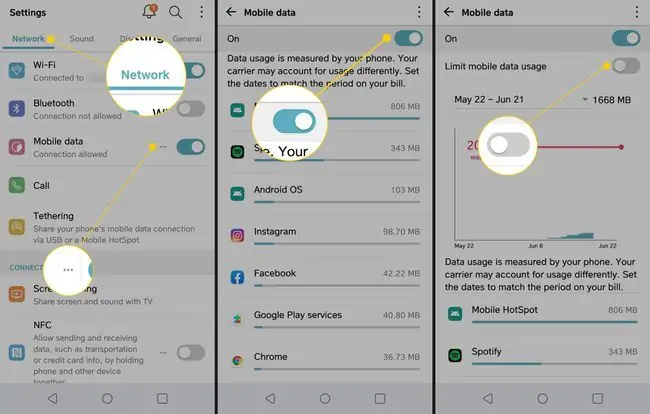
Atveriet lietotni Settings, pēc tam pieskarieties Network > Mobilie dati, lai atrastu opcijas, kas:
- Izslēdziet mobilos datus. Tas neļauj tālrunim sūtīt un saņemt datus, izmantojot mobilo savienojumu. Tas neliedz tālrunim sūtīt un saņemt Wi-Fi savienojumu.
- Ierobežojiet mobilo datu lietojumu. Tas izslēdz mobilo datu trafiku, kad tiek sasniegts noteiktais lietojuma apjoms
Bluetooth iestatījumi Android tālruņos
Izmantojiet sava Android tālruņa Bluetooth funkciju, lai savienotu tālruni ar bezvadu ierīcēm, piemēram, austiņām vai troksni slāpējošām austiņām. Lai atrastu iestatījumus, lai iespējotu un atspējotu Bluetooth un savienotu pārī ar jaunu ierīci, atveriet lietotni Iestatījumi un pieskarieties pie Network > Bluetooth Lai ieslēgtu Bluetooth un izslēgtu, pieskarieties pārslēgšanas slēdzim Bluetooth.
Izslēdziet Bluetooth, kad to neizmantojat, lai uzlabotu ierīces drošību.
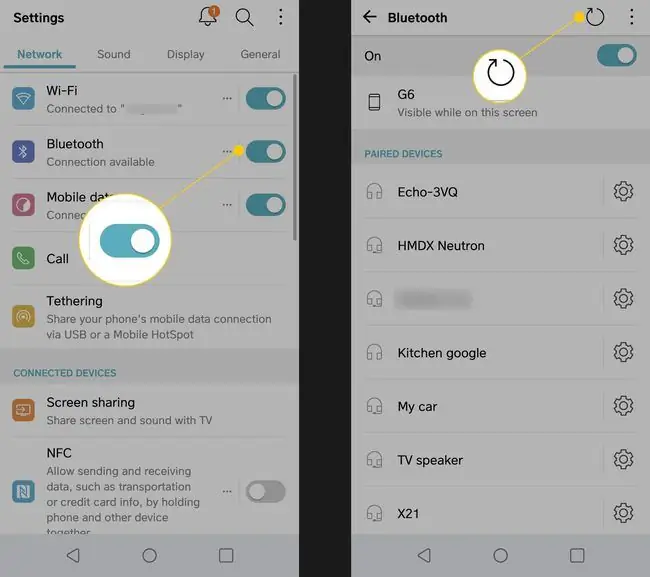
Lai atrastu citas Bluetooth ierīces signāla diapazonā, pieskarieties ikonai Rescan. Atrastās Bluetooth ierīces tiek parādītas sarakstā. Pieskarieties ierīces nosaukumam vai ikonai, lai sāktu savienošanas pārī pieprasījumu.
NFC iestatījumi Android tālruņos
Tuva lauka komunikācija (NFC) ir radiosakaru tehnoloģija, kas ir nošķirta no Bluetooth un Wi-Fi. NFC ļauj divām ierīcēm, kas atrodas tuvu viena otrai, apmainīties ar datiem, izmantojot ļoti maz enerģijas. NFC dažreiz tiek izmantots, lai veiktu pirkumus no mobilā tālruņa (pazīstami kā mobilie maksājumi).
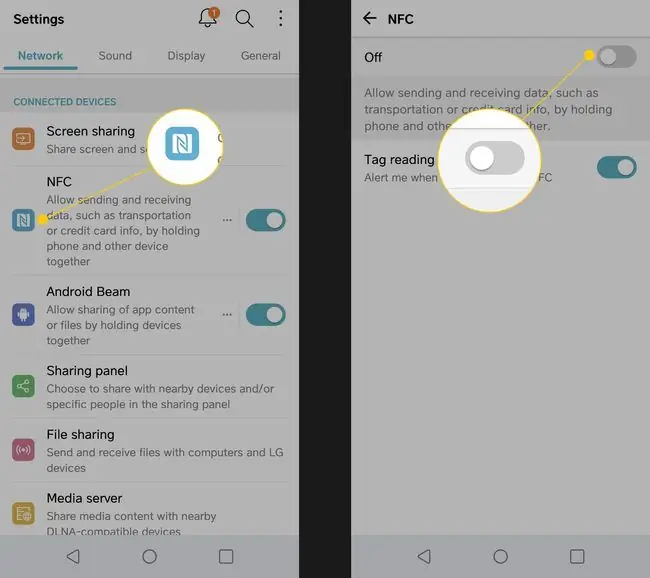
Android operētājsistēmā ir iekļauta funkcija Beam, kas ļauj kopīgot datus no lietotnēm, izmantojot NFC saiti. Lai izmantotu NFC, atveriet sadaļu Settings > Network > NFC un iespējojiet Android Beam. Lai to izmantotu, pieskarieties divām ierīcēm kopā, lai NFC mikroshēmas būtu pietiekami tuvu savienojuma izveidei.
Abu ierīču novietošana aizmugures vietā parasti vislabāk darbojas NFC savienojumam. Varat izmantot NFC ar vai bez Beam.
Mobilie tīklāji un piesaiste Android tālruņos
Iestatiet savu Android tālruni, lai koplietotu bezvadu savienojumu ar vietējo ierīču tīklu. Tas pārvērš Android par personīgo tīklāju (pazīstams arī kā portatīvs tīklājs). Citas ierīces ar tīkla nosaukumu un paroli var pieteikties šajā tīklā un koplietot interneta savienojumu.
Pakalpojumu sniedzējs var iekļaut iestatījumu, kas īpaši paredzēts jūsu tālruņa piesaistei, tāpēc metodes atšķiras. Parasti, lai atrastu iestatījumus, dodieties uz Network > Piesaiste > Mobilais tīklājs.
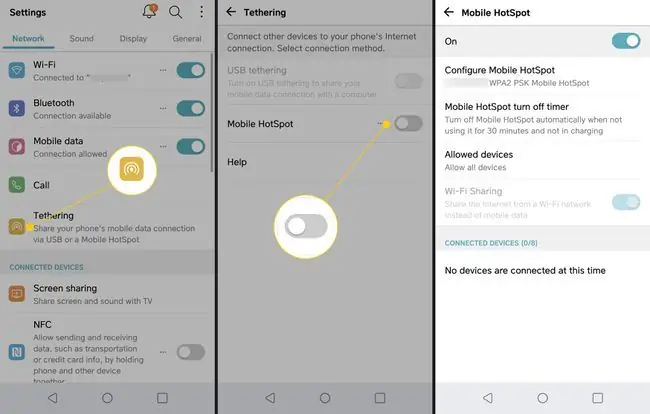
Izvēlne Mobile Hotspot kontrolē personiskā tīklāja atbalstu Wi-Fi ierīcēm. Izmantojiet šo izvēlni, lai ieslēgtu un izslēgtu funkciju un kontrolētu nepieciešamos parametrus jaunam tīklājam. Lai iestatītu tīklāju, jums ir jānorāda:
- Tīklā tīkla nosaukums (Wi-Fi SSID).
- Tīkla drošības opcija (WPA2 vai cits).
- Taimauta vērtība, kas automātiski izslēdz tīklāju pēc norādītā dīkstāves minūšu skaita, arī noderīgs drošības līdzeklis.
Izvēlne Piesaiste savienojuma kopīgošanai ļauj izmantot Bluetooth vai USB, nevis Wi-Fi.
Lai izvairītos no nevēlamiem savienojumiem un drošības iedarbības, izslēdziet šīs funkcijas, ja vien tās netiek aktīvi izmantotas.
Papildu mobilās ierīces iestatījumi Android tālruņos
Šie mobilā tīkla iestatījumi tiek izmantoti retāk, taču ir svarīgi noteiktās situācijās:
- Datu viesabonēšana: tālruņi, kuri zaudē savienojumu ar mobilo sakaru pakalpojumu sniedzēju, viesabonēšanas laikā var izveidot savienojumu ar citu pakalpojumu sniedzēju tīkliem (ceļojot pakalpojumu pārklājuma zonās un ārpus tām). Android tālruņi nodrošina izvēlnes opciju, lai ieslēgtu vai izslēgtu piekļuvi datu viesabonēšanai. Daudzi lietotāji turpina viesabonēšanu, ja vien viņiem tas nav nepieciešams, jo šī funkcija var radīt papildu maksas.
- Tīkla režīms: daži tālruņi piedāvā izvēlnes opciju, lai izvēlētos, ar kādiem mobilo sakaru tīkliem ierīce automātiski sazināsies. Tipiskas izvēles iespējas ir LTE, GSM un globālā. Daudzi Android tālruņi pēc noklusējuma izmanto globālo versiju.
- Piekļuves punktu nosaukumu (APN) iestatījumi: katram mobilā tālruņa veidam un pakalpojumam tiek izmantota tīkla vārtejas iestatījumu kolekcija. Tālruņi bieži organizē šos iestatījumus profilos. Lietotājiem, kuri pārvieto savus tālruņus starp dažādiem pakalpojumu sniedzēju tīkliem, ir jāstrādā ar šiem APN iestatījumiem.






